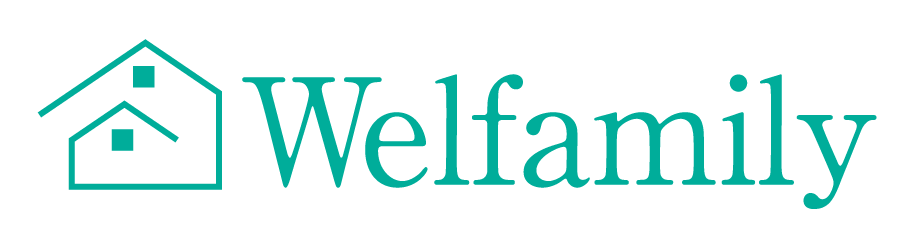オーナーアカウントの作成
手順1. App Storeからアプリをダウンロード
App Storeからアプリをダウンロードします。
App Storeを開く
手順2. オーナーアカウントを登録
- アプリを開き、「サインイン」ボタンの右下にある「新規アカウント作成」をクリック
-
希望するアカウントID・パスワードとお使いのメールアドレスを入力して、「新規アカウント作成」ボタンをクリック
- アカウントID:半角英数字、ハイフン(-)アンダーバー(_)が利用できます。
- パスワード:半角英数字・記号が利用できます。8文字以上を入力ください。
- 2で入力したメールアドレス宛に6桁の認証コードが届きます
- アカウントIDと認証コードを入力して「確認」をクリック。認証できると、サインイン画面が表示されます
- 2で登録したアカウントID・パスワードを入力して「サインイン」をクリック
- オーナーアカウントが登録できました
手順3. 表示名・アイコンを登録
- 初めてサインインをすると、ユーザー管理画面が表示されます
- ユーザー編集の「表示名」欄にアプリ内で表示させたい名前を入力
- 「更新」ボタンをクリックします
- ユーザー編集の「アイコンが登録されていません」の文字の下にある、緑の「えんぴつ型のアイコン」をクリック
- ご利用のiPhone・iPadに登録されている画像から、アイコンに使用したい画像を選択してアップロードします
- 「更新」ボタンをクリックします(更新をクリックしないと画像が登録されませんのでご注意ください)
- 利用を開始できます
手順4. ファミリーアカウントの作成
- ユーザ管理画面の「ユーザー編集」の下部にある「ファミリーアカウント作成」を表示します
- ファミリーアカウントで使用するアカウントIDとメールアドレス、パスワードを入力して、新規作成ボタンをクリック
※ここで登録したアカウントとパスワードは必ず控えておいてください。 - アカウントID:半角英数字、ハイフン(-)アンダーバー(_)が利用できます。
- パスワード:半角英数字・記号が利用できます。8文字以上を入力ください。
- ファミリーアカウントが作成できました
- ファミリーアカウントで初回サインインをすると、ユーザー管理画面の「ユーザリスト」に表示されるようになります。
ファミリーアカウントで初回サインイン
- 家族が利用するiPhoneやiPadにWelfamilyアプリをダウンロード
- サインイン画面を表示して、手順4-2 で登録したアカウントIDとパスワードを入力してサインインします。
- 手順3の方法で表示名・アイコンを登録します
- 利用を開始できます
パスワードの再発行
パスワードを忘れてしまった時は、下記の手順で再発行できます
- サインイン画面の下部にある「パスワードをお忘れの方」をクリック
- 「パスワードをリセットする」画面が表示されます
- アカウント作成の際に登録したアカウントIDを入力して、送信をクリック(ここで入力するのは表示名ではありません。)
- アカウント作成時に登録したメールアドレスに6桁の認証コードが送信されます
- 認証コードと「新しく設定したいパスワード」を入力して、「Submit」をクリック
パスワードには半角英数字・記号が利用できます。8文字以上を入力ください。 - サインイン画面でアカウントIDと新しいパスワードを入力して、サインインできます